时间:2018.10
环境:CentOS7
目的:
说明:
作者:Zhong QQ交流群:121160124 欢迎加入!
有时我们可能在项目开发中遇到这样的问题 需要把word文档转换为PDF文件 如果是在windows平台 是可以完美转换的 如果是个人或者只是临时需要转换文件网上也有很多的软件或者第三方接口可供使用 但在Linux系统开发环境下 却会出现不能完美转换的问题 这是因为目前大多数所使用的技术都是依赖系统office办公软件的 windows下的office办公软件是微软公司的 自然在windows系统中转换自如 而linux系统中的办公软件做的不是很完美 使用于linux系统 但对windows中的word支持不是很好 转换也会存在一些不足 这是不同的系统对office的兼容问题 在某个角度可以说是和代码无关的 无论是java还是python皆是如此 未来可能有好的解决方案 目前也可以用其它比较复杂的技术实现
既然windows可以完美支持word转PDF 那么我们可以在一台windows服务器上写一个word转PDF的接口 让linux系统中程序调用 这样就可以实现了 这种方法是可以实现的 笔者已经做过这种需求的项目 感觉不足的是需要一台运行windows的服务器来支持 但确实可以做到比较完美的word转PDF
安装依赖包:
yum install unoconv -y此时执行转换是可以的 但是默认不支持中文 也就是中文内容不能转换
unoconv -f pdf *.docx # or unoconv -f pdf *.doc安装Linux版本office套件
yum install libreoffice.x86_64 -y复制windows系统字体文件到Linux系统并刷新 windows系统字体文件一般在C:\Windows\Fonts\文件夹中 CentOS系统字体文件一般在/usr/share/fonts/目录下 在/usr/share/fonts/目录下新建windows目录 把windows系统字体文件上传到此目录
上传完成后即可使用 下面的更新字体缓存的操作做不做都行
建立字体缓存
fc-cache -fv查看已安装字体
fc-list |grep windows上面的unoconv命令也可以soffice命令替代
soffice --headless --invisible --convert-to pdf *.docx # or soffice --headless --invisible --convert-to pdf *.doc可参考下面整理的方案:
安装libreoffice套件和unoconv软件
1.在线安装
查看yum源的安装包
yum search libreoffice
查看yum源上安转包基本信息
yum info libreoffice
安装Linux版本office套件
yum install libreoffice.x86_64
安装unoconv依赖包
yum install unoconv -y
2.离线安装
如有需要可卸载已存在的office
yum remove openoffice* libreoffice*
下载LibreOffice 以5.3.6.1版本为例 下载网站: 主页 | LibreOffice 简体中文官方网站 - 自由免费的办公套件 下载完成后进行解压安装
tar -zxvf LibreOffice_5.3.6.1_Linux_x86-64_rpm.tar.gz cd LibreOffice_5.3.6.1_Linux_x86-64_rpm/RPMS/ sudo rpm -Uvh *.rpm
安装好office之后安装unoconv git下载 参考网站: https://docs.moodle.org/31/en/Installing_unoconv#CentOS_.2F_RedHat
git clone https://github.com/dagwieers/unoconv.git
拷贝unoconv执行文件到/usr/bin目录
cp unoconv/unoconv /usr/bin
测试
unoconv -f pdf *.doc
python测试文件test.py
vim test.py # 写入以下的内容
import os
os.system("unoconv -f pdf *.doc")
执行
python test.pyNote
需要了解的是目前无论是windows平台还是Linux平台word文档转PDF文件 大多底层都是依赖于系统本身的office办公套件 由于平台之间的兼容性存在一些问题 所以有些情况下转换的结果不是很完美
而且对于目前window系统较新的word文档软件创建和保存word文档时是以docx后缀结尾 而Linux系统office办公软件对此类文件兼容性并不友好,例如在windows平台显示正常的word文档 如果内容部分背景色显示为灰色 那么在Linux中查看则是黑色背景 不调试则看不清文字 而PDF文档是以word文档为基础 docx存在问题 则转换的PDF文档也理所当然的存在问题 这就导致windows下的docx文档在Linux系统中转换为PDF文档出现样式不一致问题 而较早的doc后缀结尾的word文档由于Linux系统office办公套件兼容性较好的原因一般不会出现此类问题 所以 建议转换为PDF文件的word源文档类型为doc类型
当然 随着技术的发展 会出现一些比较优秀的工具可能会弥补上述不足 最近有需求要对word文档进行电子签名 发现一款名为aspose-words的工具可以实现! 而且支持多种主流开发语言 不过最近没有word转pdf的需求 也就没测试可否完美转换 有需求的可以尝试一下!
如果大家发现有什么好的工具也欢迎分享!
QQ交流群:121160124
关注微信公众号:










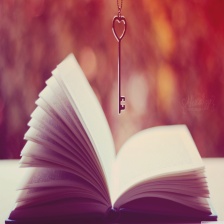

















 被折叠的 条评论
为什么被折叠?
被折叠的 条评论
为什么被折叠?










